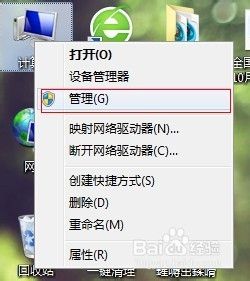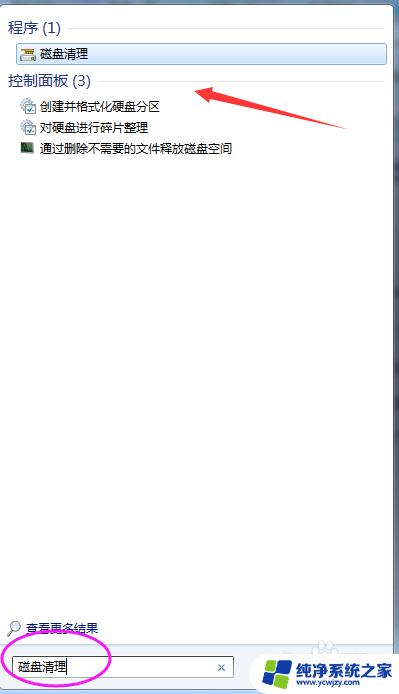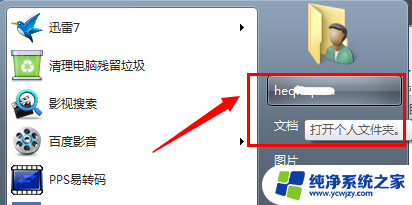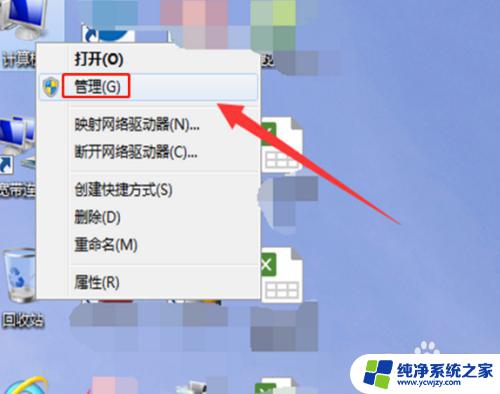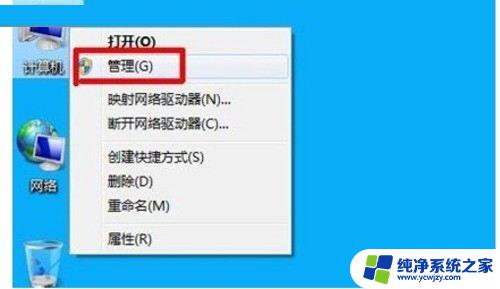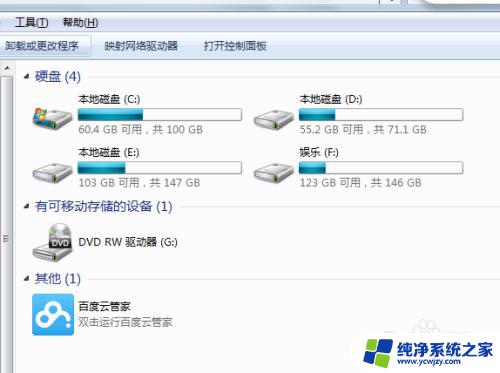win7盘符怎么改 win7磁盘盘符怎么改
更新时间:2023-12-26 16:40:49作者:xiaoliu
在使用Windows 7操作系统时,我们可能会遇到需要改变磁盘盘符的情况,盘符是指硬盘分区或移动存储设备在计算机中的唯一标识符,它们帮助我们对数据进行组织和访问。有时候我们可能需要更改盘符,例如当我们需要重新分配磁盘空间或解决盘符冲突的问题时。如何更改Windows 7中的盘符呢?本文将介绍一些简单的方法来帮助您实现这一目标。
步骤如下:
1、打开计算机右键菜单,点击“管理”选项
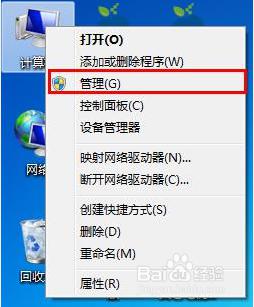
2、接着点击“存储--磁盘管理”,然后在磁盘列表中打开目标分区右键菜单,选择“更改驱动器号和路径”

3、在设置窗口中点击“更改”按钮
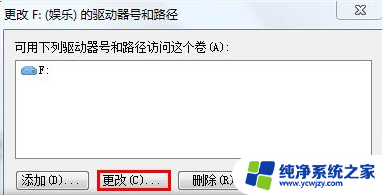
4、打开更改驱动器号和路径界面
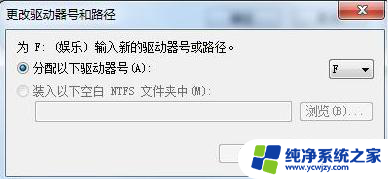
5、在驱动器号下拉列表中选择一个字母作为新盘符,点击“确定”保存
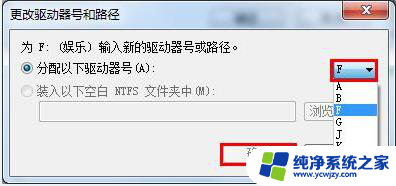
6、更改盘符后,重新打开磁盘管理器,此时展示的便是刚刚设置的新盘符了
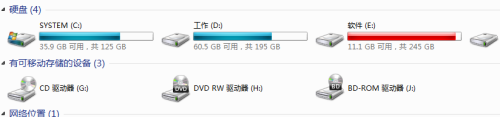
以上就是如何更改win7盘符的全部内容,如果你遇到这种情况,你可以按照以上步骤解决问题,非常简单快速,一步到位。